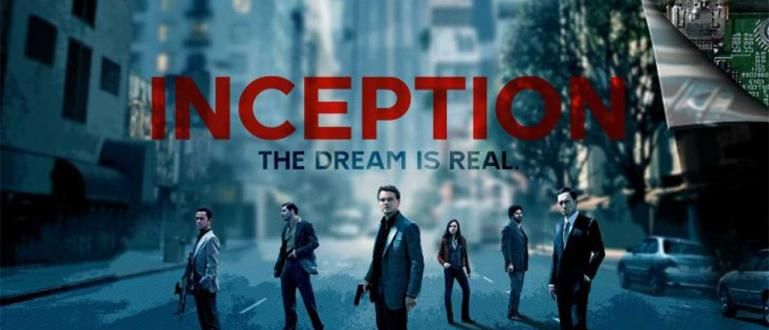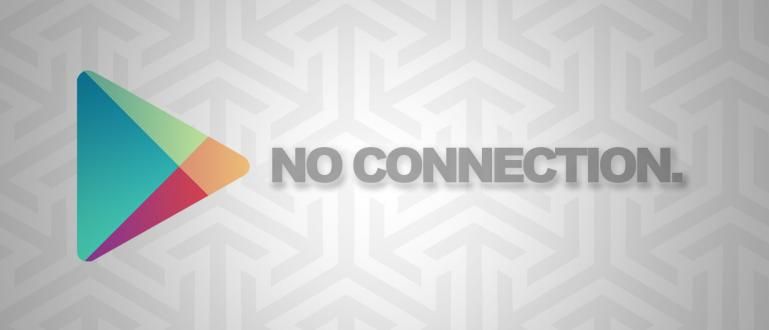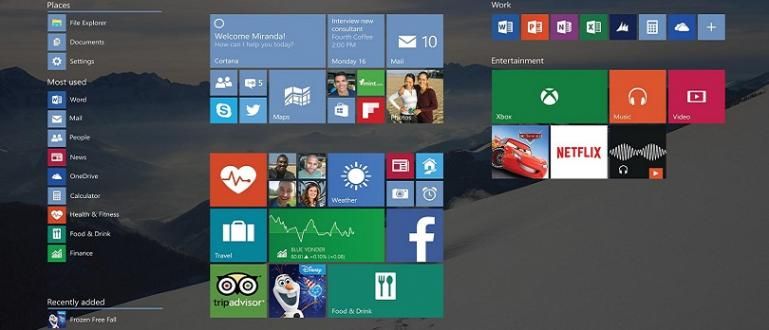Khôi phục cài đặt gốc hoặc khôi phục lại trạng thái ban đầu được thực hiện là cách nhanh nhất và dễ nhất để đưa máy tính hoặc máy tính xách tay về trạng thái bình thường.
Khôi phục cài đặt gốc hoặc đặt lại về trạng thái ban đầu được thực hiện là cách nhanh nhất và dễ dàng nhất để đưa máy tính, laptop trở lại trạng thái bình thường. Bạn có thể thực hiện phương pháp này khi hệ thống của bạn đang chạy rất chậm hoặc bị nhiễm vi rút. Khôi phục cài đặt gốc không chỉ làm cho máy tính của bạn sạch sẽ mà còn khôi phục nó về hiệu suất tối ưu. Dưới đây là 4 cách để khôi phục cài đặt gốc cho máy tính của bạn.
- Cách sử dụng Psiphon Pro 2020 mới nhất, nhận Internet miễn phí!
- Cách khóa các trò chơi và chương trình quan trọng trên máy tính hoặc máy tính xách tay của bạn
4 cách để khôi phục cài đặt gốc cho máy tính hoặc máy tính xách tay Windows
1. Sử dụng phân vùng phục hồi
Máy tính hiện đại thường được trang bị một hệ điều hành và cũng có một phân vùng khôi phục để khôi phục. Bản thân phân vùng là một phần của ổ cứng không được kích hoạt, sử dụng một số bộ nhớ để lưu trữ tất cả các tệp thiết lập khôi phục cần thiết khi dọn dẹp hệ điều hành.
Để bắt đầu khôi phục thông qua phân vùng khôi phục, thường bằng cách nhấn phím Chức năng từ F1-F12 một vài phút sau khi nhấn nút nguồn và nó thay đổi tùy theo thương hiệu. Sau đó, bạn sẽ được chuyển đến BIOS và từ đó bạn có thể chạy thiết lập khôi phục. Khi quá trình khôi phục hoàn tất, máy tính của bạn sẽ ở trạng thái như lúc bạn bật máy tính lần đầu.

2. Sử dụng đĩa khôi phục
Nếu máy tính của bạn không có phân vùng khôi phục, bạn có thể thử sử dụng đĩa khôi phục. Thường ở dạng đĩa CD hoặc DVD chứa tất cả dữ liệu khôi phục thường nằm trong phân vùng khôi phục. Nói cách khác, Recovery Disc và phân vùng Recovery sẽ giống nhau về cách sử dụng.

3. Làm mới hoặc đặt lại Windows 8
Tính năng này vừa được triển khai trong Windows 8 có chức năng giúp khôi phục cài đặt gốc của bạn nhanh hơn và dễ dàng hơn. Làm mới có nghĩa là bạn có thể giữ lại dữ liệu cá nhân, chẳng hạn như các ứng dụng đã được cài đặt trên tàu điện ngầm, nhưng sẽ xóa các ứng dụng khác. Và Reset có nghĩa là Windows sẽ xóa mọi thứ và sẽ cài đặt lại Windows.
 Để sử dụng nó trước tiên bạn mở Cài đặt sau đó chọn Thay đổi cài đặt máy tính. Nói chung, hãy chọn Bắt đầu, và sau đó một trang giống như trang bên dưới sẽ xuất hiện.
Để sử dụng nó trước tiên bạn mở Cài đặt sau đó chọn Thay đổi cài đặt máy tính. Nói chung, hãy chọn Bắt đầu, và sau đó một trang giống như trang bên dưới sẽ xuất hiện. 
4. Cài đặt lại Windows
Nếu máy tính của bạn không có khôi phục dữ liệu hoặc tương tự, bạn phải khôi phục cài đặt gốc theo cách cũ, bằng cách cài đặt lại Windows và cài đặt lại tất cả các trình điều khiển. Phương pháp này có thể lỗi thời và rườm rà, nhưng bạn có nhiều quyền kiểm soát hơn đối với quá trình đặt lại. Điều chắc chắn cần phải chuẩn bị là Khóa cấp phép Windows và cũng là trình cài đặt các trình điều khiển bạn có.

Vì vậy, bạn chỉ cần chọn một trong các cách khôi phục cài đặt gốc để áp dụng trên máy tính windows hoặc laptop của mình. Đối với trình cài đặt của trình điều khiển, bạn có thể tải xuống gói trình điều khiển để dễ dàng tìm thấy trình điều khiển bạn cần. Tải xuống phần mềm miễn phí những người khác trên Jalan Tikus.
ỨNG DỤNG LIÊN QUAN Ứng dụng Artur Kuzyakov
Ứng dụng Artur Kuzyakov  Ứng dụng IOBit
Ứng dụng IOBit  Ứng dụng Drivermax
Ứng dụng Drivermax  Ứng dụng của tập đoàn Intel
Ứng dụng của tập đoàn Intel